Comment se connecter en wifi sur votre flybox 3 4G+ ?
La Flybox 3 4G+ vous permet de bénéficier immédiatement d'une connexion internet. Voici comment vous connecter en wifi.
Avant de commencer
Afficher la liste des réseauxSélectionnez l'icône réseaux sans-fil située dans la barre des tâches (en bas à droite de l'écran). |
 |
Consulter les informations au dos de l'équipementMémorisez le nom du réseau wifi/SSID (Wi-Fi Name), la clé wifi (Wi-Fi Password), ainsi que le mot de passe d'administration (Password) de la Flybox 3 4G+. Ces infos étant indispensables pour pouvoir connecter votre équipement. |
 |
Sélectionnez le SSID de la Flybox 3 4G+ |
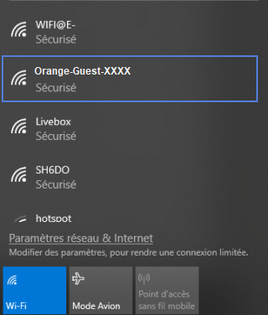 |
Presser Se connecter |
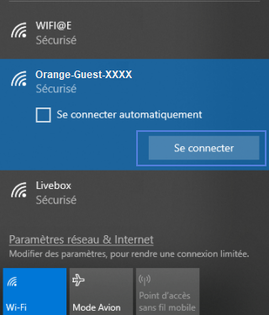 |
Continuer avec Suivant après saisie de la clé de sécurité réseau |
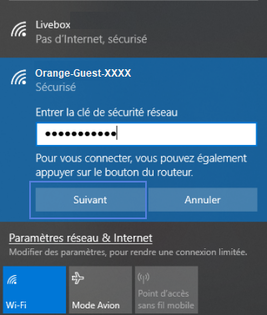 |
Connexion effectuéeLorsque la clé saisie est correcte, l'état Connecté s'affiche en dessous du nom de réseau wifi. Votre ordinateur est connecté en wifi à la Flybox 3 4G+. |
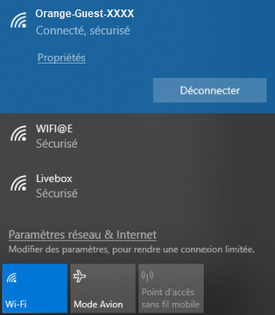 |
Avant de commencer
Sélectionner l'icône wifi/airport pour afficher les réseaux sans fil disponibles |
|
Consulter les informations au dos de l'équipementMémorisez le nom du réseau wifi/SSID (Wi-Fi Name), la clé wifi (Wi-Fi Password), ainsi que le Mot de passe d'administration (Password) de la Flybox 3 4G+. Ces infos étant indispensables pour pouvoir connecter votre équipement. |
 |
Choisir le SSID correspondant à la Flybox 3 4G+ |
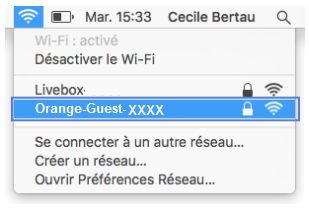 |
Sélectionner Se connecter après saisie du mot de passele mot de passe correspond à la clé wifi de votre Flybox 3 4G+. |
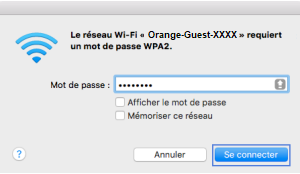 |
Connexion effectuéeLorsque le mot de passe est correct, une coche apparaît devant le SSID : votre ordinateur est connecté en wifi à la Flybox 3 4G+. |
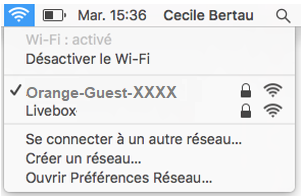 |
Avant de commencer
- Assurez-vous que le wifi est activé sur votre équipement.
- La carte SIM doit être insérée et la Flybox doit être allumée.
Aller sur Réglages depuis la page d'accueildepuis un iPhone ou un iPad. |
 |
Choisir Wi-FiLa liste des réseaux sans-fil s'affichera sur l'écran suivant. |
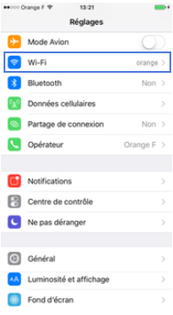 |
Consulter les informations au dos de l'équipementMémorisez le nom du réseau wifi/SSID (Wi-Fi Name), la clé wifi (Wi-Fi Password) , ainsi que le Mot de passe d'administration (Password) de la Flybox 3 4G+. Ces infos étant indispensables pour pouvoir connecter votre équipement. |
 |
Sélectionner le SSID de la Flybox 3 4G+ |
 |
Sélectionner Rejoindre après saisie du mot de passele mot de passe correspond à la clé wifi de votre Flybox 3 4G+. |
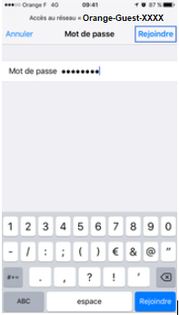 |
Connexion effectuéeLorsque le mot de passe saisi est correct, une coche apparaît devant le SSID. Vous êtes maintenant connecté en Wi-Fi à la Flybox 3 4G+. |
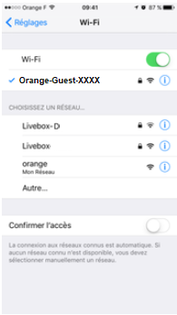 |
Avant de commencer
- Vous devez vous assurer que le wifi est activé sur votre mobile ou votre tablette Android.
- La carte SIM doit être insérée et la Flybox doit être allumée.
Aller sur Applications pour accéder aux Paramètressuivant la version d'Android, Paramètres peut être accessible depuis la page d'accueil. |
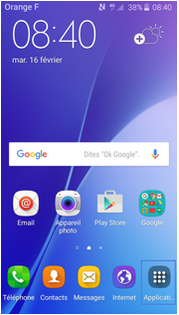 |
Sélectionner Paramètres |
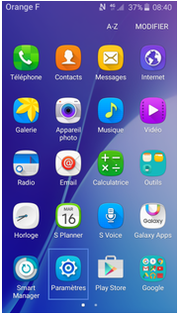 |
Choisir Wi-Fi |
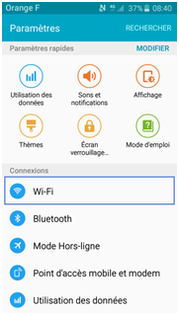 |
Consulter les informations au dos de l'équipementMémorisez le nom du réseau wifi/SSID (Wi-Fi Name), la clé wifi (Wi-Fi Password) , ainsi que le Mot de passe d'administration (Password) de l'Airbox 3 4G+. Ces infos étant indispensables pour pouvoir connecter votre équipement. |
 |
Sélectionner le SSID de la Flybox 3 4G+ |
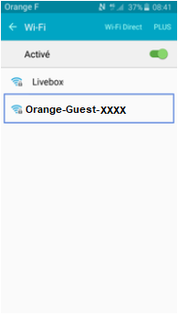 |
Sélectionner Connexion après saisie du mot de passe wifi |
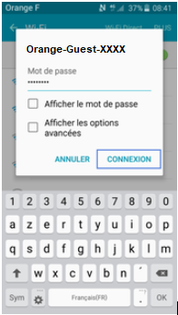 |
Connexion effectuéeLorsque la clé saisie est correcte, l'état connecté s'affiche en dessous du SSID. Vous êtes connecté en wifi à la Flybox 3 4G+. |
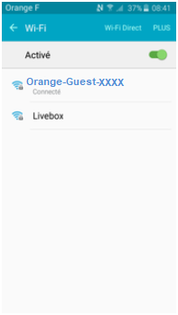 |
Votre avis est traité de façon anonyme, merci de ne pas communiquer de données personnelles (nom, mot de passe, coordonnées bancaires...)
Besoin de contacter le service client ou d'une aide supplémentaire ? Rendez-vous sur "Aide et contact"
Votre avis est traité de façon anonyme, merci de ne pas communiquer de données personnelles (nom, mot de passe, coordonnées bancaires...)
Besoin de contacter le service client ou d'une aide supplémentaire ? Rendez-vous sur "Aide et contact"